Viele Windows 10 Anwender beklagen sich über die Standardeinstellung des Windows Explorers. Denn nach dem Start des Windows 10 Explorers wird automatisch die Ansicht
Schnellzugriff
aktiv. Das bedeutet, dass zunächst nur eine Übersicht über die am häufigsten benutzten Ordner und die zuletzt verwendeten Dateien angezeigt wird. Im oberen Bereich findet Ihr die am häufigst benutzten Ordner, darunter die zuletzt verwendeten Dateien.
Wir haben Euch das anhand eines Beispieles hier nachfolgend abgebildet.
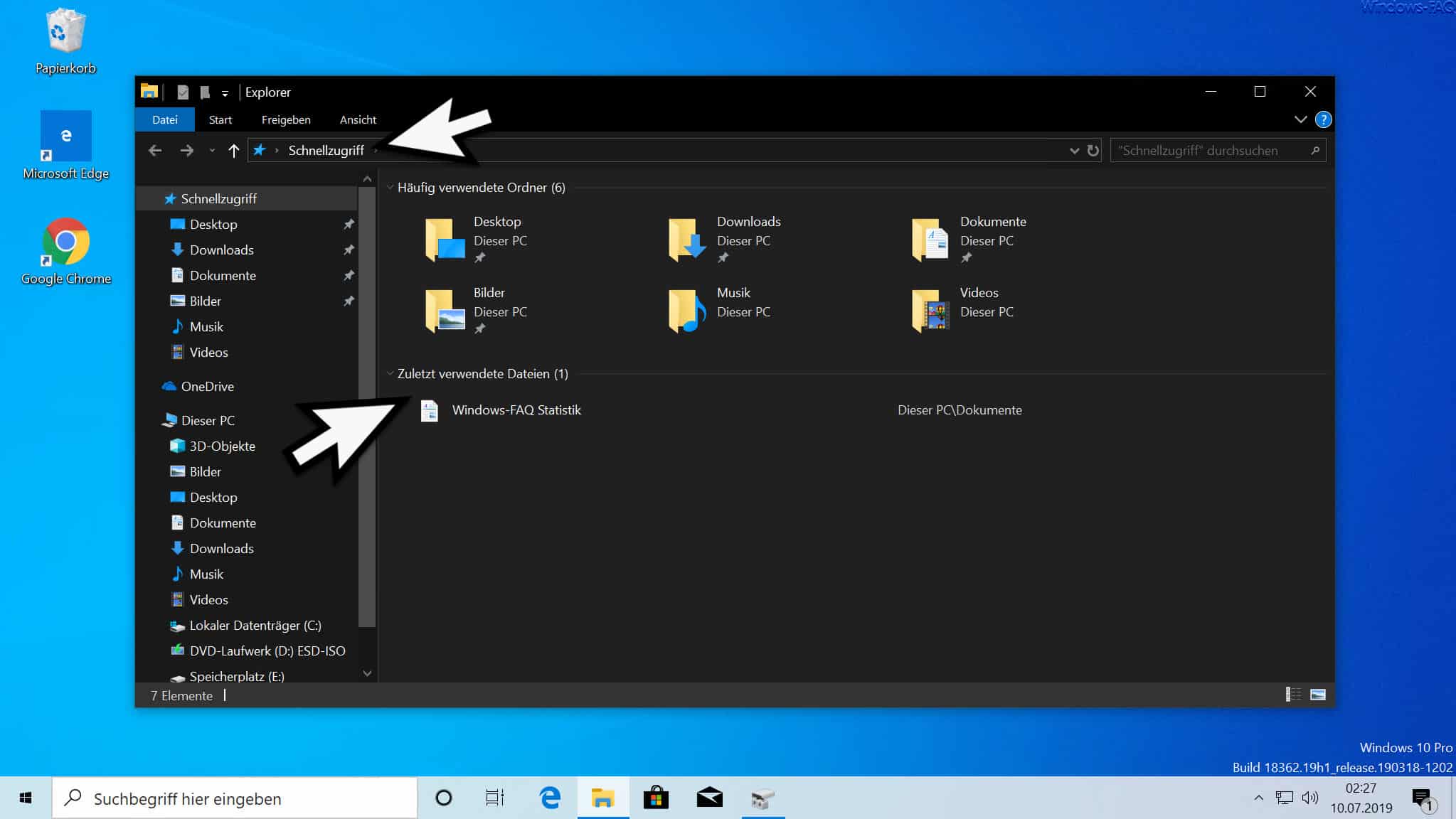
Sicherlich kann dieser Schnellzugriff sinnvoll sein und unter bestimmten Umständen auch nützlich. In der Regel ist aber die Anzeige der vorhandenen Laufwerke und Partition sinnvoller.
Damit Ihr diese Explorer Anzeige auf die Laufwerksanzeige umschalten könnt, wählt Ihr zunächst den Punkt
Ansicht
und anschließend
Optionen
und
Ordner- und Suchoptionen ändern.
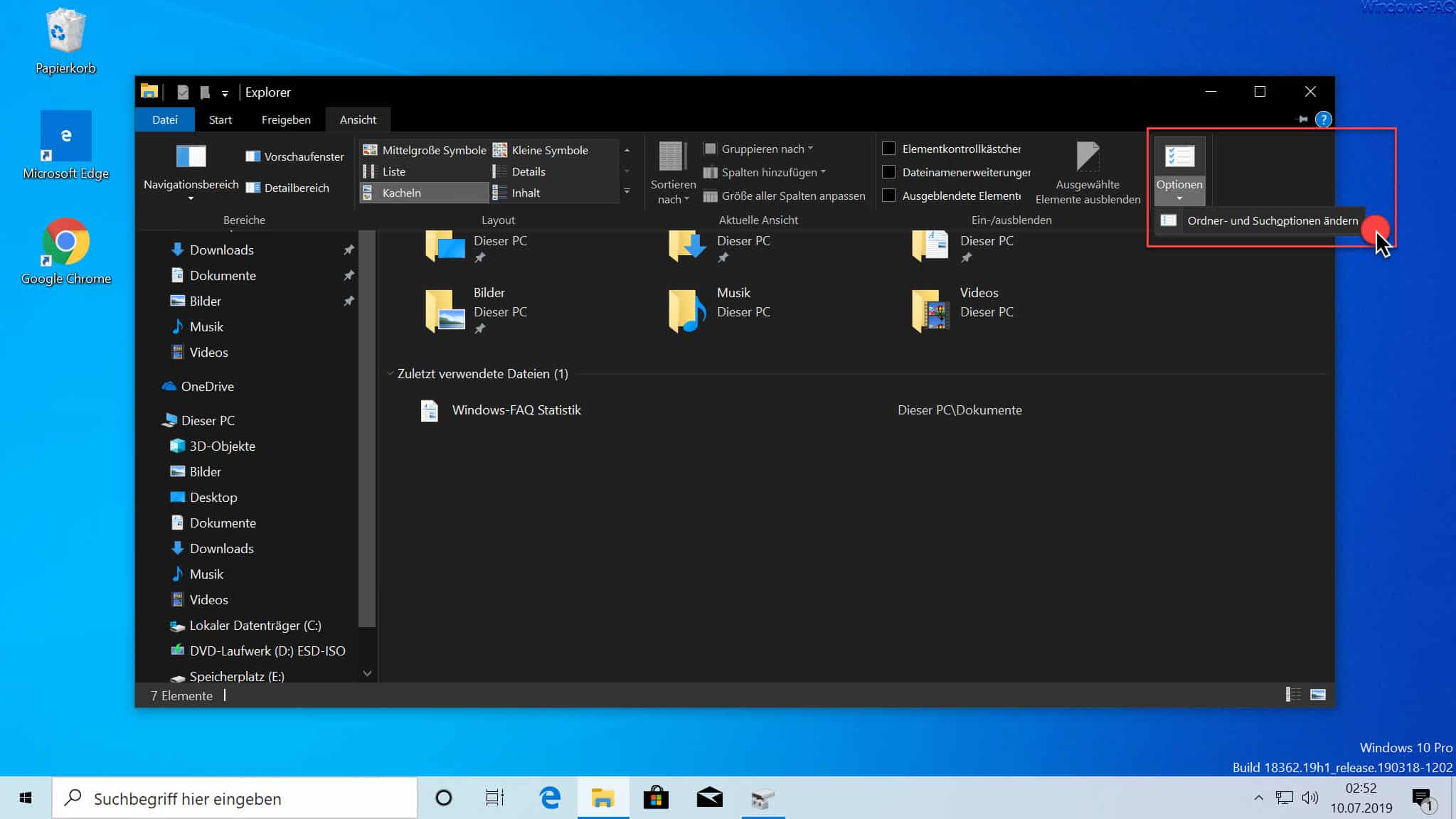
Daraufhin öffnet sich das Fenster für die Explorer Ordneroptionen. Dies sieht in der Regel wie folgt aus.
Gleich im Reiter „Allgemein“ findet Ihr die notwendige Explorer Ansichtsoption mit der Bezeichnung
Datei Explorer öffnen für
Diese steht standardmäßig auf „Schnellzugriff“ und Ihr braucht diese nur auf
Dieser PC
umzustellen, so wir auf der obigen Abbildung zu erkennen ist. Nach dem Bestätigen von „Übernehmen“ oder „OK“ und dem erneuten Öffnen des Windows Explorers sieht die Exploreransicht dann wie folgt aus.
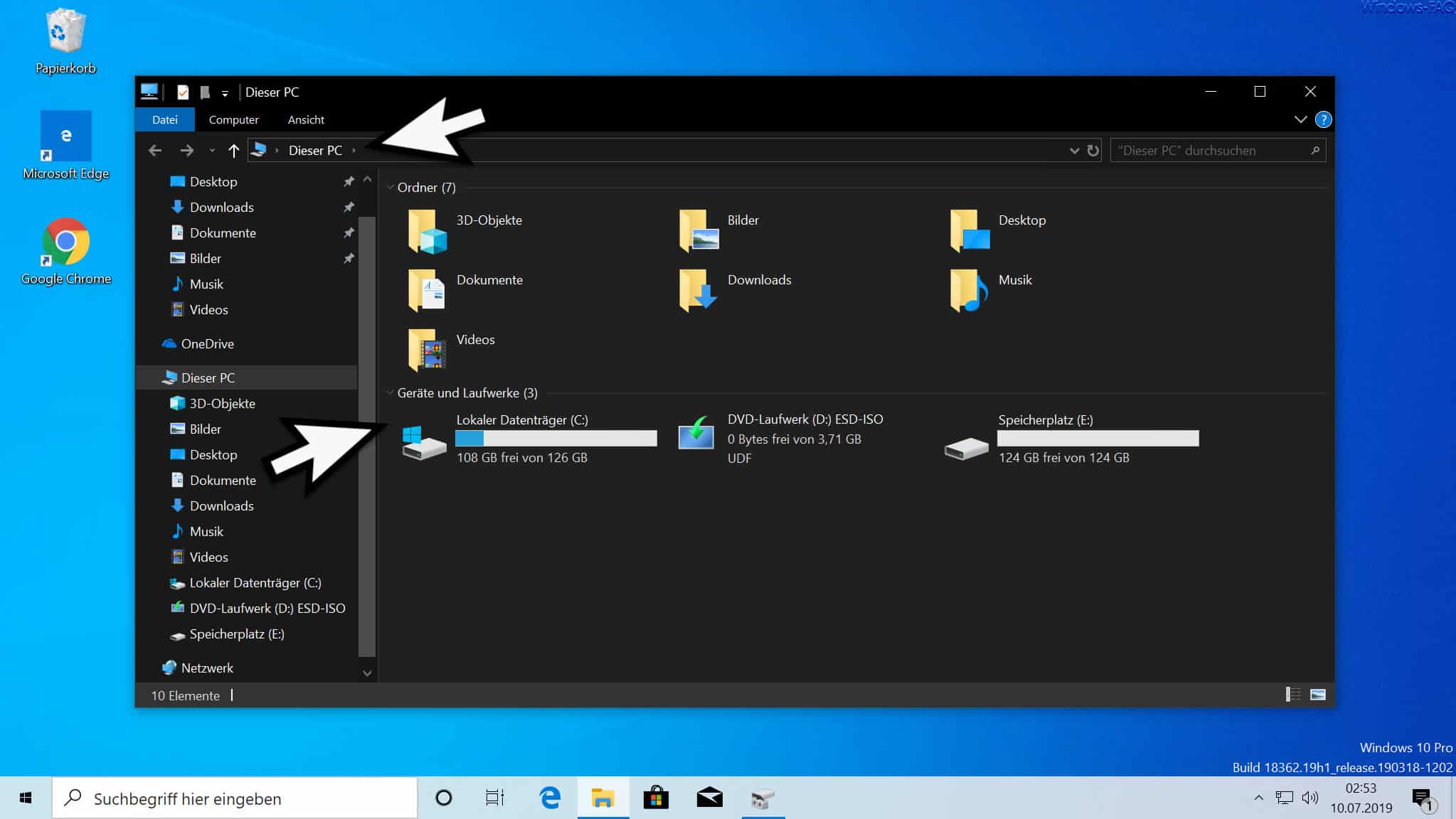
Nun werden Euch gleich nach dem Öffnen des Windows Explorers die Standardordner (Bilder, Desktop, Dokumente, Downloads, Musik, Videos usw.) des eigenen Userprofiles und die lokalen Geräte und Laufwerke angezeigt. Somit könnt Ihr auf relativ einfache Art und Weise die Ansicht des Windows 10 Explorers nach euren Wünschen gestalten.
Über die umfangreichen Einstellungsmöglichkeiten des Windows Explorers haben wir in der Vergangenheit schon öfters berichtet. Aus diesem Grund haben wir Euch hier nachfolgend einmal eine Aufstellung über die beliebtesten Windows Explorer Themen aufgeführt.
– Windows Explorer Festplatten Icon ändern
– Dateien nach Datum im Explorer finden
– CMD direkt aus dem Windows Explorer starten
– Statusleiste im Windows Explorer einblenden oder ausblenden
– Schnell Dateien umbenennen im Explorer mit F2 und der TAB-Taste
– iPhone wird im Windows Explorer nicht angezeigt
– Blauen Doppelpfeil entfernen im Windows Explorer
– Autovervollständigen im Windows Explorer ein- oder ausschalten
– Download Ordner öffnet sich ganz langsam im Windows Explorer
– Parameter des Windows Explorers „explorer.exe“
– Laufwerksbuchstaben im Windows Explorer ausblenden
– CD/DVD Brennfunktion aus Windows Explorer entfernen
– Dateigrößen-Informationen in den Windows Explorer Ordnertipps anzeigen
– Kompletten Ordnernamen im Kopf des Windows Explorers anzeigen
– Thumbs.DB – Zwischenspeichern der Bild Miniaturansichten im Windows Explorer deaktivieren
– Öffnen von Dateien und Ordnern im Windows Explorer mit nur einem Klick
– Windows Explorer – Zuletzt verwendete Dateien und Häufig verwendete Ordner



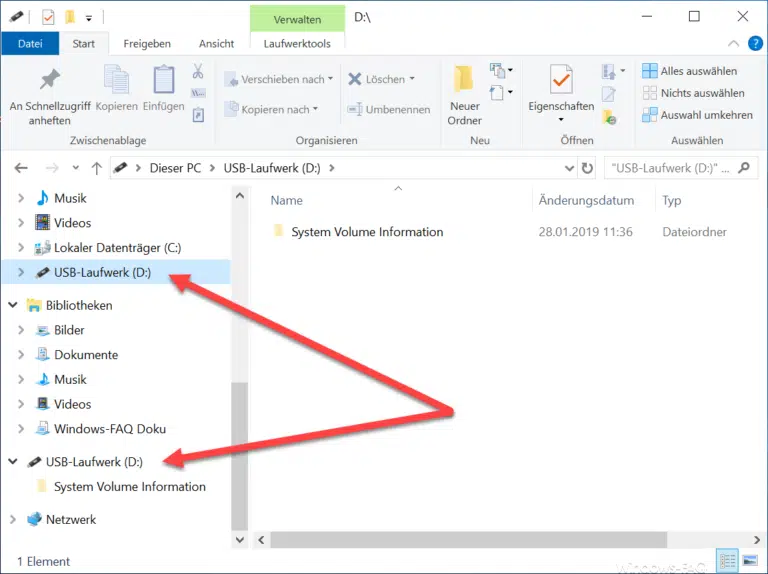


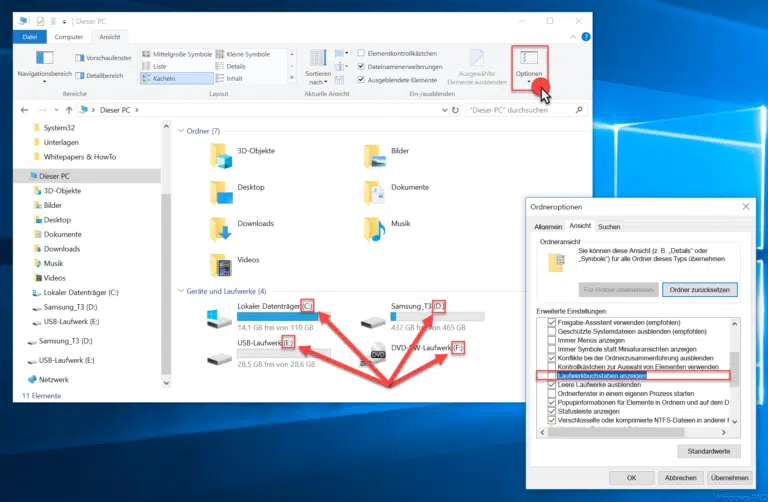



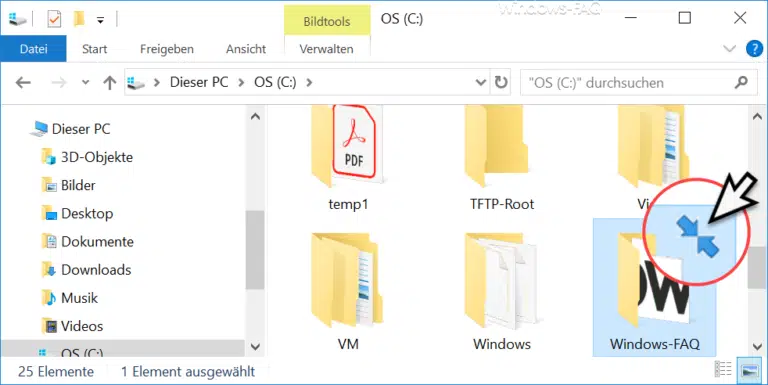
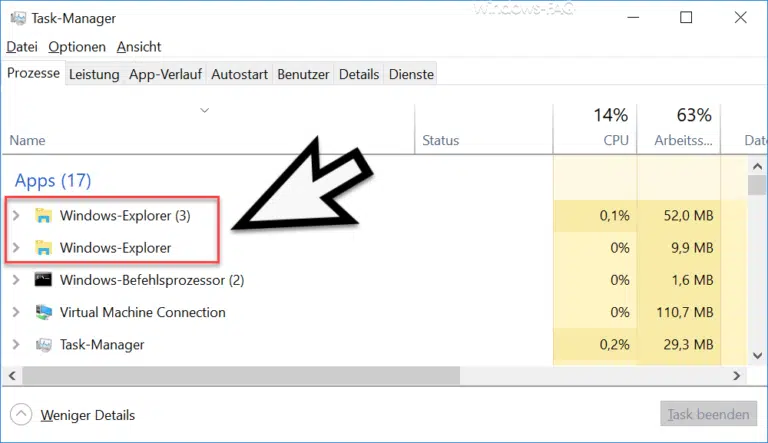


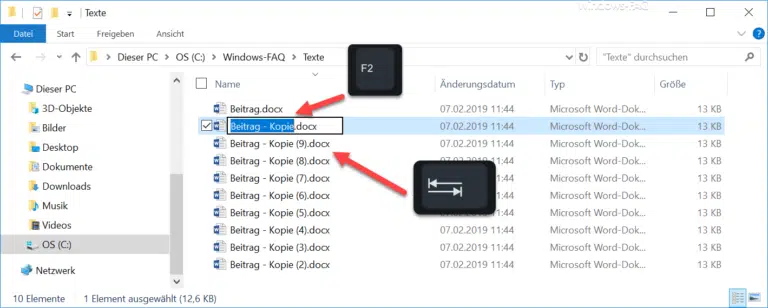






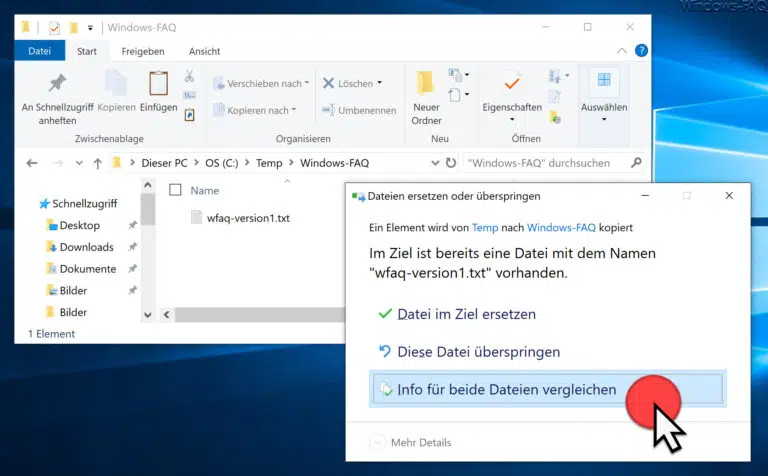

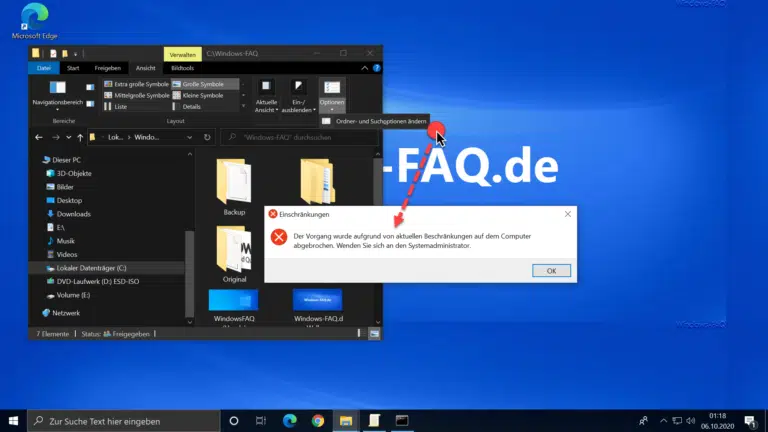


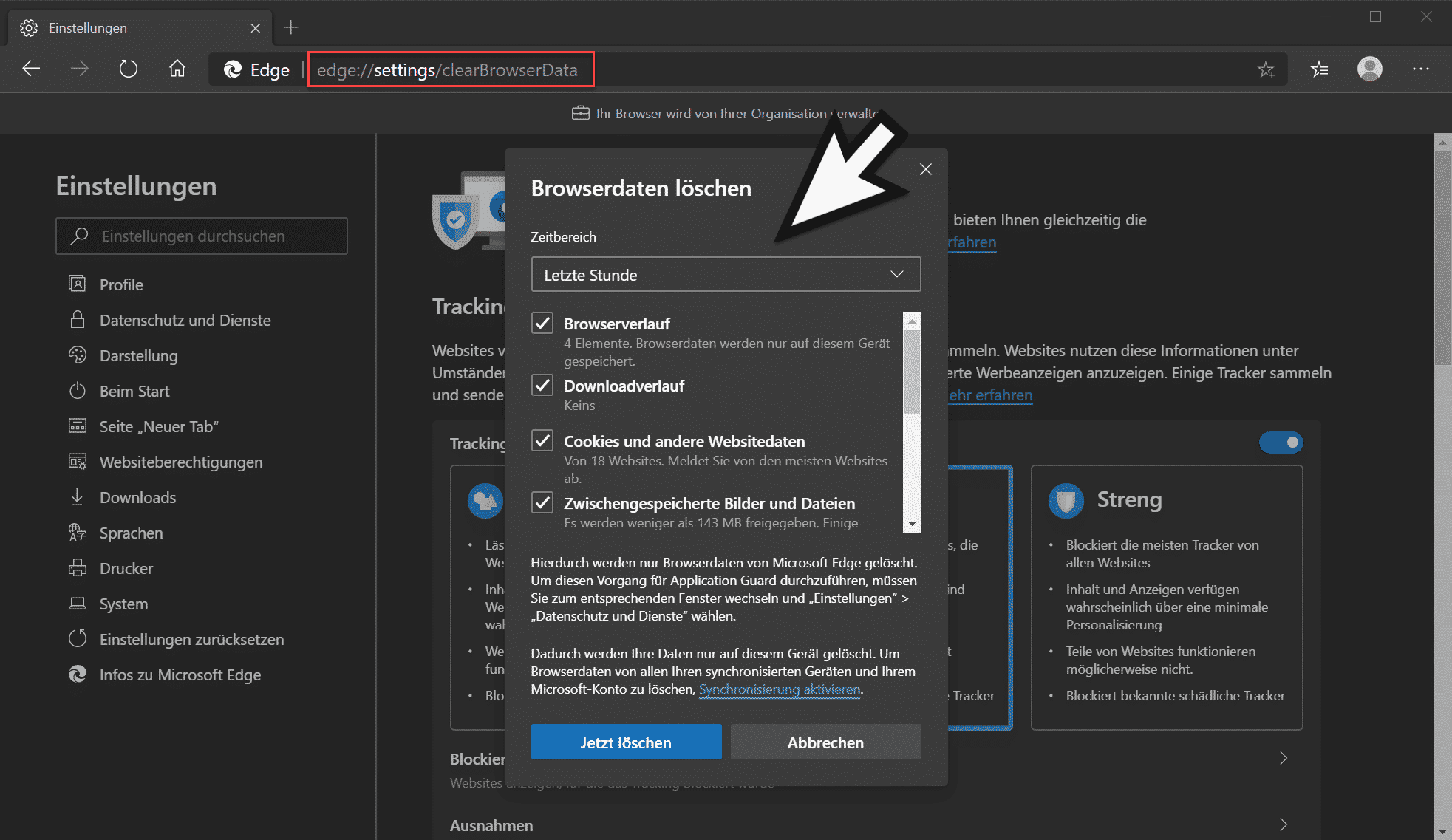
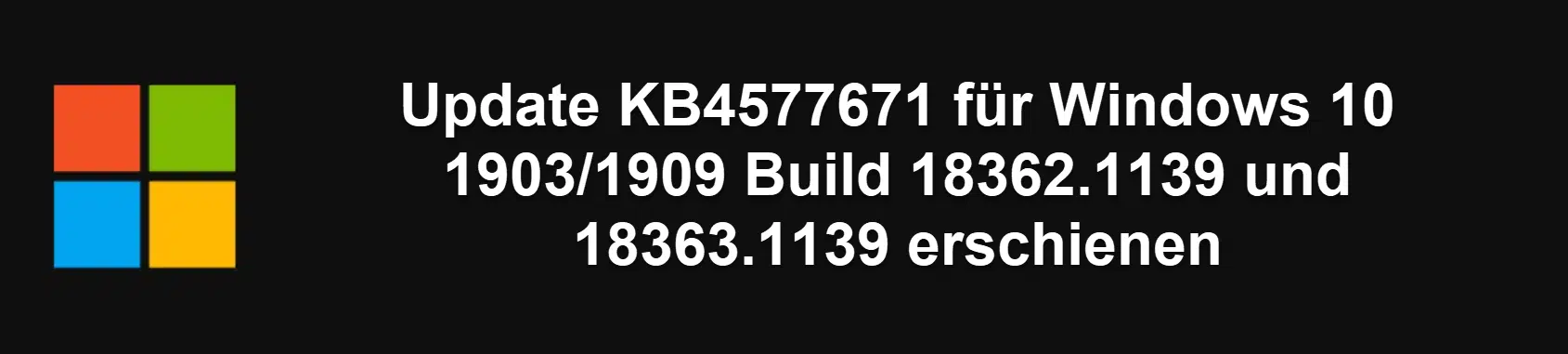




Neueste Kommentare